Win10锁屏状态下运行任意程序的设置方法!
时间:2017-04-06 来源:互联网 浏览量:
在win10系统中,新增加了锁屏功能,在锁屏状态下需要解锁才能进入到操作系统中。在锁屏界面中有“轻松使用”按钮,里面有讲述人、放大镜、屏幕键盘等选项,我们可以利用这些选项来打开指定的程序!对此功能有兴趣的用户一起随小编往下看吧。
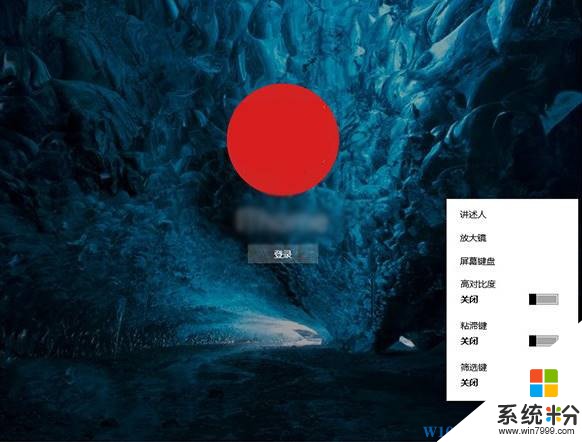
步骤:
1、点击搜索按钮,搜索:regedit 点击搜索结果打开注册表;
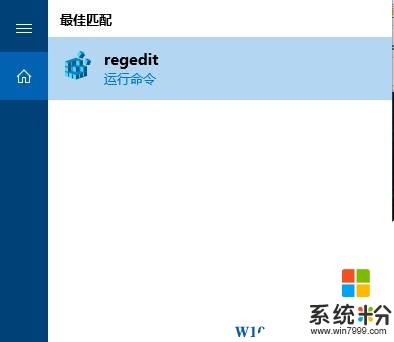
2、定位到注册表的:HKEY_LOCAL_MACHINE\SOFTWARE\Microsoft\Windows NT\CurrentVersion\Image File Execution Options;
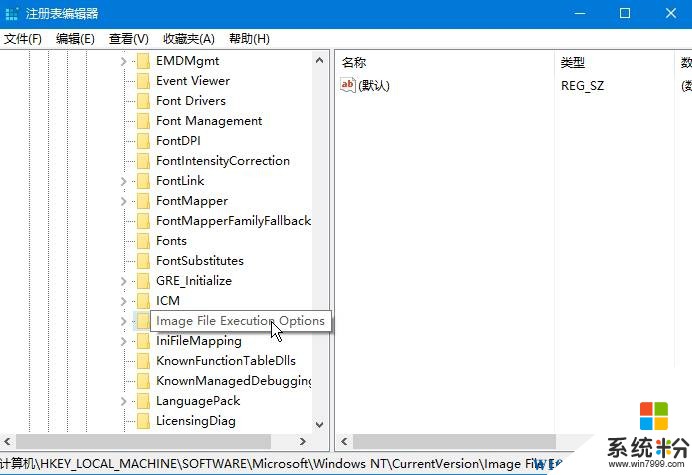
3、在【Image File Execution Options】上点击右键,选择【新建】—【项】,将其命名为 utilman.exe;
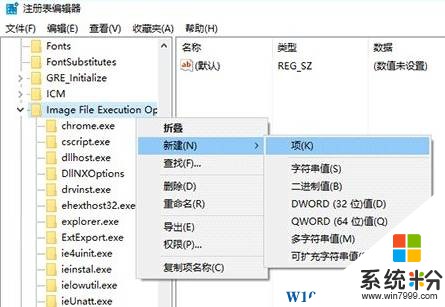
4、点击【utilman.exe】,在右侧空白处单击右键,选择【新建】—【字符串值】,命名为【Debugger】;
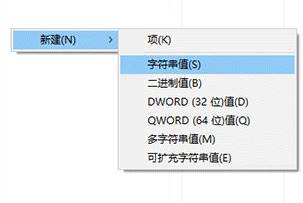
5、双击打开Debugger,将其数值数据框中输入要打开程序的路径,如【任务管理器】:C:\Windows\System32\taskmgr.exe
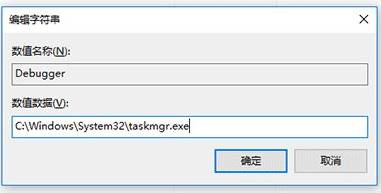
6、设置完成后,在锁定界面点击“轻松使用”将不会打开菜单,而是直接启动修改后的程序!
www.win7999.com
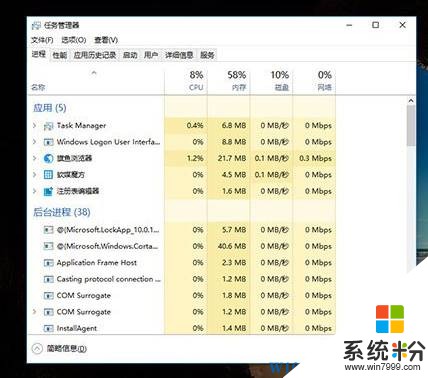
以上就是小编给大家分享的Win10锁屏状态下运行任意程序的设置方法!
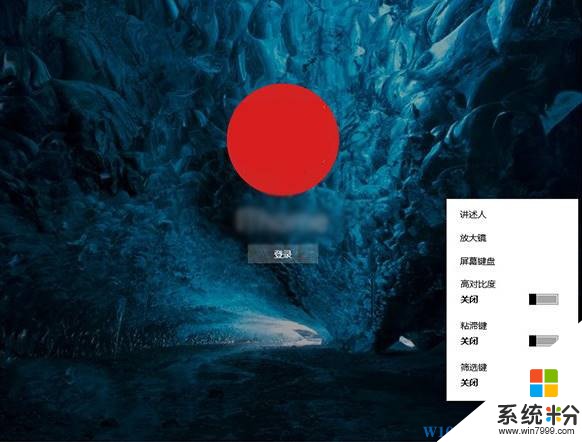
步骤:
1、点击搜索按钮,搜索:regedit 点击搜索结果打开注册表;
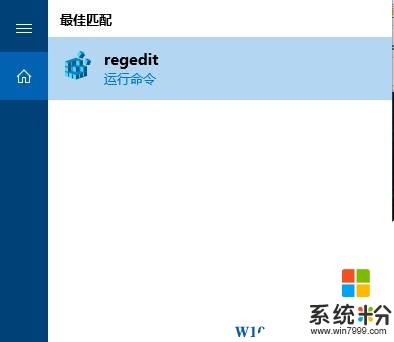
2、定位到注册表的:HKEY_LOCAL_MACHINE\SOFTWARE\Microsoft\Windows NT\CurrentVersion\Image File Execution Options;
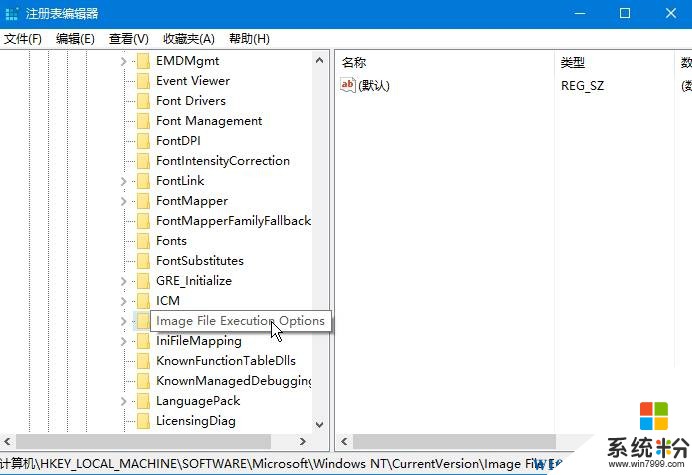
3、在【Image File Execution Options】上点击右键,选择【新建】—【项】,将其命名为 utilman.exe;
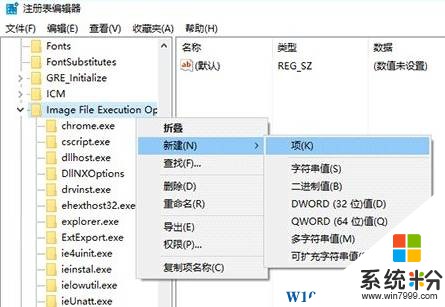
4、点击【utilman.exe】,在右侧空白处单击右键,选择【新建】—【字符串值】,命名为【Debugger】;
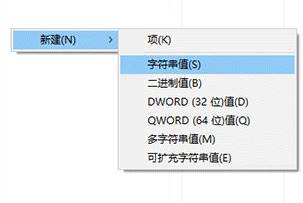
5、双击打开Debugger,将其数值数据框中输入要打开程序的路径,如【任务管理器】:C:\Windows\System32\taskmgr.exe
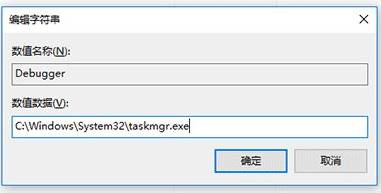
6、设置完成后,在锁定界面点击“轻松使用”将不会打开菜单,而是直接启动修改后的程序!
www.win7999.com
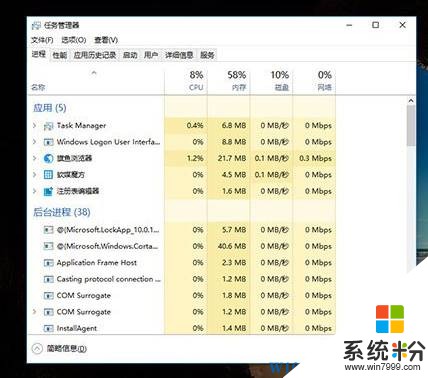
以上就是小编给大家分享的Win10锁屏状态下运行任意程序的设置方法!
我要分享:
相关教程
- ·Win10锁屏界面也可以打开任意程序!绕过登录界面无需密码运行的方法
- ·Win10下如何隐藏任意程序运行界面?Win10隐藏程序游戏界面技巧
- ·win10系统下设置程序在指定CPU核心运行的方法
- ·win10怎么默认以管理员身份运行程序?程序以管理员身份运行的设置方法!
- ·win10怎么禁止程序运行|win10禁止程序运行的方法
- ·如何设置Win10始终以管理员身份运行应用程序? 设置Win10始终以管理员身份运行应用程序的方法
- ·桌面文件放在d盘 Win10系统电脑怎么将所有桌面文件都保存到D盘
- ·管理员账户怎么登陆 Win10系统如何登录管理员账户
- ·电脑盖上后黑屏不能唤醒怎么办 win10黑屏睡眠后无法唤醒怎么办
- ·电脑上如何查看显卡配置 win10怎么查看电脑显卡配置
win10系统教程推荐
- 1 电脑快捷搜索键是哪个 win10搜索功能的快捷键是什么
- 2 win10系统老是卡死 win10电脑突然卡死怎么办
- 3 w10怎么进入bios界面快捷键 开机按什么键可以进入win10的bios
- 4电脑桌面图标变大怎么恢复正常 WIN10桌面图标突然变大了怎么办
- 5电脑简繁体转换快捷键 Win10自带输入法简繁体切换快捷键修改方法
- 6电脑怎么修复dns Win10 DNS设置异常怎么修复
- 7windows10激活wifi Win10如何连接wifi上网
- 8windows10儿童模式 Win10电脑的儿童模式设置步骤
- 9电脑定时开关机在哪里取消 win10怎么取消定时关机
- 10可以放在电脑桌面的备忘录 win10如何在桌面上放置备忘录
win10系统热门教程
- 1 win10鼠标右键反应迟钝怎么办|win10鼠标右键速度加快的方法
- 2 Win10浏览器下载的东西签名损坏该怎么办?
- 3 Win10怎么关闭右下角弹窗?
- 4Win10系统的电脑蓝屏且进不了安全模式怎么解决? Win10系统的电脑蓝屏且进不了安全模式怎么处理?
- 5Win10系统如何删除网络及更改网络名称? Win10系统 删除网络及更改网络名称的方法
- 6win10桌面如何食用便签 win10桌面想要使用便签的方法
- 7Win10 TH2“隐私收集”服务悄然改名!
- 8Win10正式版怎么让壁纸自动换?Win10壁纸自动切换设置方法!
- 9windows10的如何分屏,windows10分屏的方法
- 10W10系统旧无线网络怎么删除【图文】
最新win10教程
- 1 桌面文件放在d盘 Win10系统电脑怎么将所有桌面文件都保存到D盘
- 2 管理员账户怎么登陆 Win10系统如何登录管理员账户
- 3 电脑盖上后黑屏不能唤醒怎么办 win10黑屏睡眠后无法唤醒怎么办
- 4电脑上如何查看显卡配置 win10怎么查看电脑显卡配置
- 5电脑的网络在哪里打开 Win10网络发现设置在哪里
- 6怎么卸载电脑上的五笔输入法 Win10怎么关闭五笔输入法
- 7苹果笔记本做了win10系统,怎样恢复原系统 苹果电脑装了windows系统怎么办
- 8电脑快捷搜索键是哪个 win10搜索功能的快捷键是什么
- 9win10 锁屏 壁纸 win10锁屏壁纸设置技巧
- 10win10系统老是卡死 win10电脑突然卡死怎么办
